آموزش نصب AutoForm 7.0.7 - نصب و فعالسازی اتوفرم ۷.۰.۷:
نرم افزار Autoform (اتوفرم)، نرم افزاری است بسیار کارآمد و محبوب در صنایع ورقکاری، تولید قطعه و ساخت قالب. فلزات در بازار به صورت صفحات مسطح و یا ورق وجود دارند. ورقکاری، عملیاتی است برای حالت دادن به ورقها. یکی از مهمترین فرآیندها برای فرم و حالت دادن به ورقها، کشش عمیق است. شبیه سازی کشش عمیق و تحلیل رفتار ورق، تحت بار کششی، به دلیل ریاضیات پیچیده، کاری است بسیار سخت و زمانبر.
نرم افزار Autoform (اتوفرم)، این کار را از طریق روش المان محدود انجام میدهد. روش المان محدود (Finite Element Method) یا مختصراً FEM، روشی است عددی و ریاضی، برای حل مسائل موجود در حوزههای مهندسی.
نرم افزار Autoform (اتوفرم)، در واقع معروفترین و قدرتمندترین نرم افزار در تحلیل فرآیند کشش ورق بوده، به عنوان یکی از اصلی ترین ابزار طراحی قالب به شمار میآید. طوریکه در بسیاری از شرکتهای طراحی صنعتی که در زمینه تولید قطعه و قالب فعالیت دارند، از جمله در صنعت خودروسازی، تحلیل قطعه توسط نرم افزار اتوفرم، قبل از ساخت قالب، الزامی است. سازگاری و قابلیت همکاری نرم افزار اتوفرم با نرم افزارهای شناخته شده و پرکاربردی نظیر Catia و NX، باعث محبوبیت بیشتر این نرم افزار نزد طراحان صنعتی شده است. در این مطلب به آموزش نصب AutoForm 7.0.7 می پردازیم.
آموزش نصب AutoForm 7.0.7 - نصب و فعالسازی اتوفرم ۷.۰.۷:
لطفا پیش از نصب نرم افزار نکات زیر را رعایت فرمایید:
- ابتدا ارتباط سیستم خود را با اینترنت را قطع نمایید. (کانکشین اینترنت خود را غیرفعال (Disable) نمایید.)
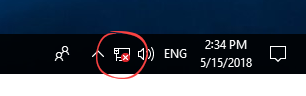
- تا پایان مراحل نصب و فعال سازی آنتی ویروس، ویندوز دیفندر و ویندوز فایروال سیستم خود را غیرفعال کنید.
- مسیر نصب را به هیچ عنوان تغییر ندهید.
- برای نصب این نرم افزار، حتماً باید پلاگین Microsoft .NET Framework 4.8 بر روی سیستم شما نصب شده باشد.
- عبارت UAC را در منوی Search ویندوز جستجو کرده و change user accuant control را انتخاب کنید. در پنجره change user accuant control گزینه Defualt باید انتخاب شده باشد.

- برای نصب و اجرای نرم افزار، در حدود ۵۰ گیگابایت فضای خالی نیاز دارید.
- تا اتمام کامل نصب، نرم افزار دیگری اجرا نکنید.
آموزش نصب AutoForm 7.0.7 - نصب و فعالسازی اتوفرم ۷.۰.۷:
نکته: این آموزش بر مبنای نسخه ویرایش شده AutoForm 7.0.7 (اتوفرم ۷.۰.۷) توسط گروه نرم افزاری JB-TEAM تهیه شده است.
- از اتوران بر روی منوی فعالساز کلیک کرده و فایل JB-license.exe را اجرا و پنجره باز شده را ببندید.
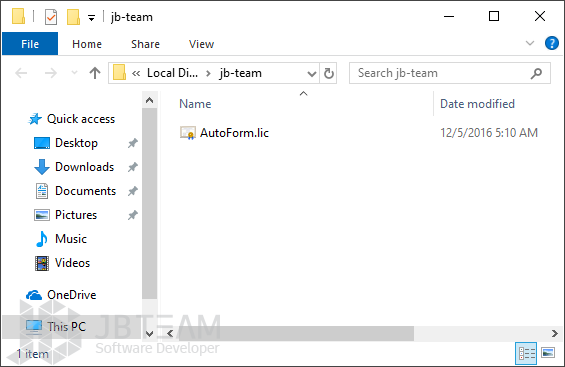
- از اتوران بر روی منوی نصب نرم افزار کلیک کرده و در پنجره باز شده بر روی کیبورد کلید OK را بزنید.
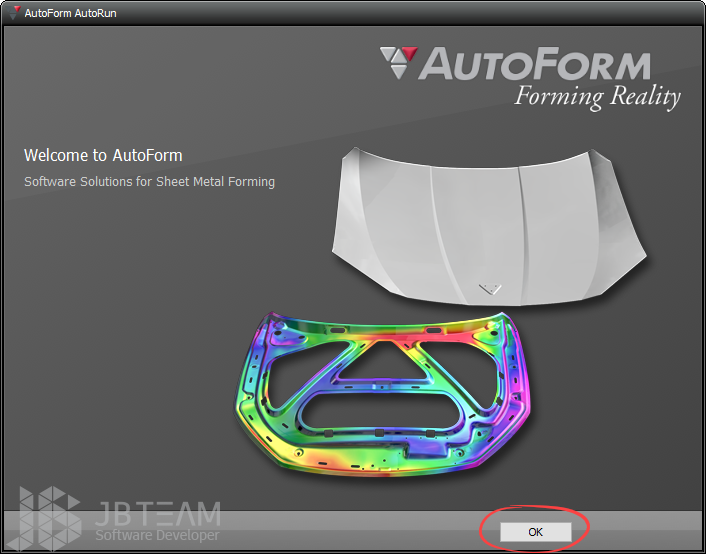
- در پنجره بعدی بر روی کلید Install AutoForm Plus R7 کلیک کنید.
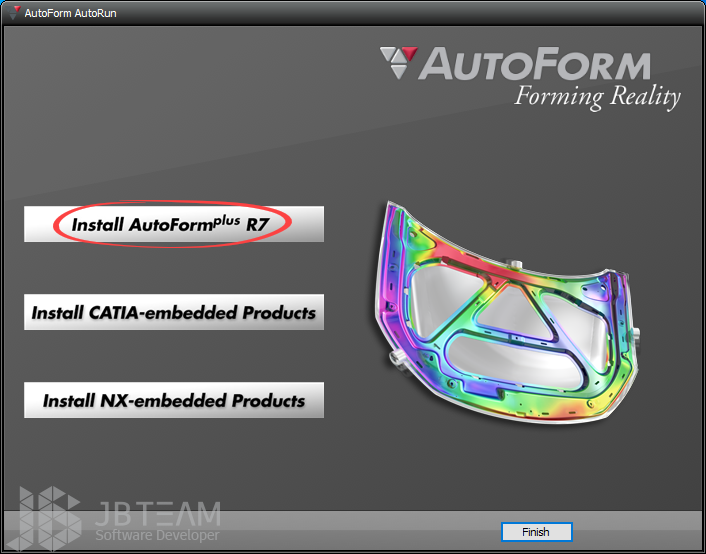
- بر روی کلید Next کلیک کنید.
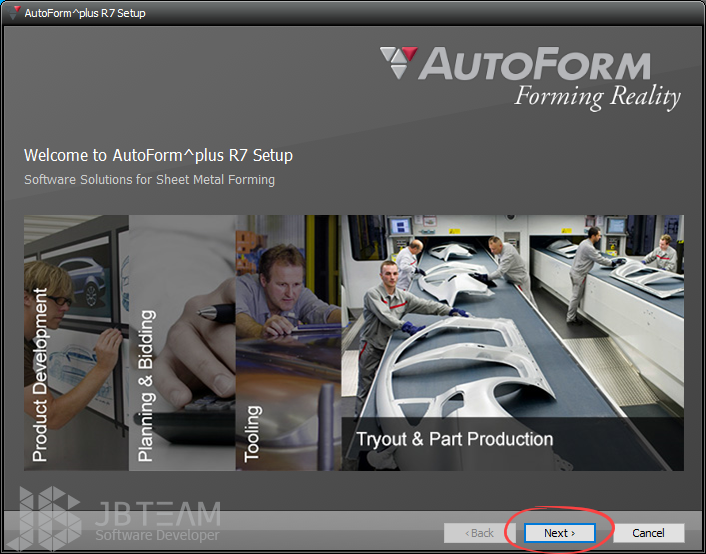
- گزینه I have read and agree to the terms را انتخاب و بر روی کلید Next کلیک کنید.
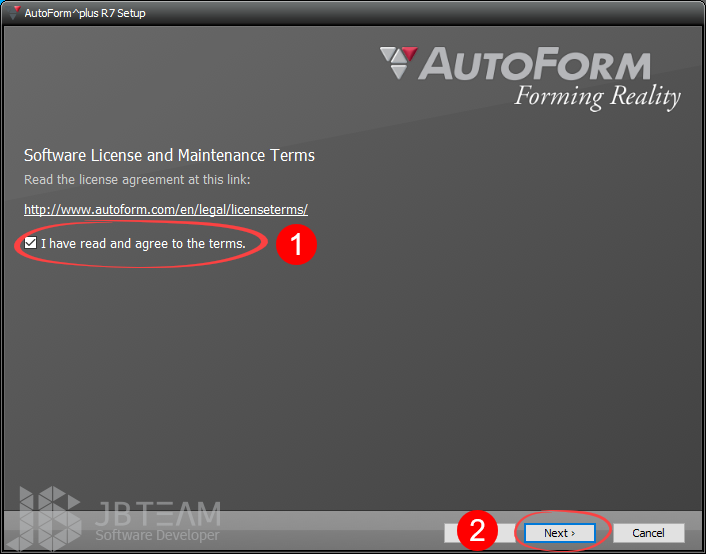
- بر روی کلید Next کلیک کنید.
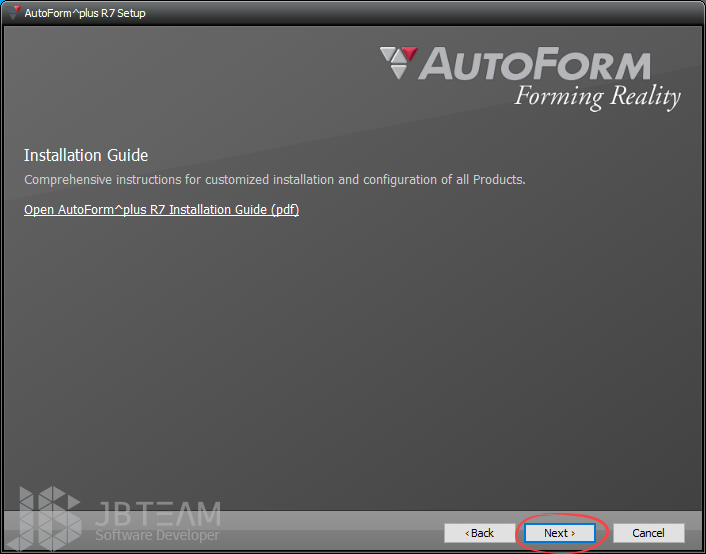
- بترتیب تیک گزینه License Server و سپس Install License File را زده و بر روی کلید Next کلیک کنید.
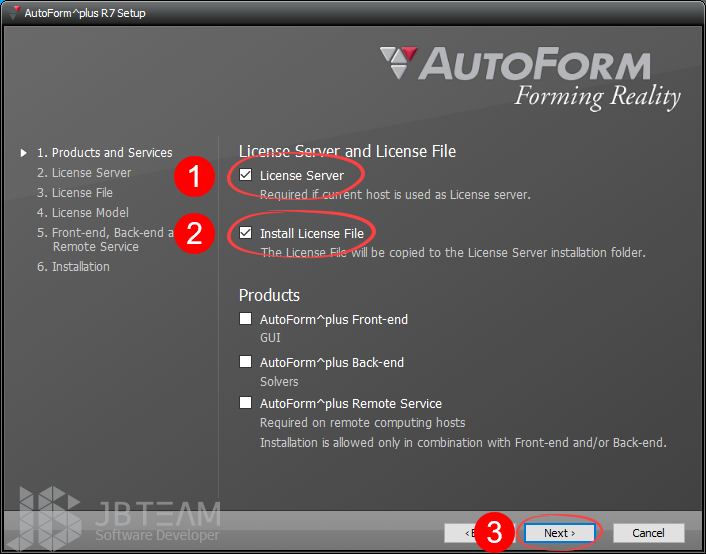
- بدون تغییر در مسیر نصب، بر روی کلید Next کلیک کنید.
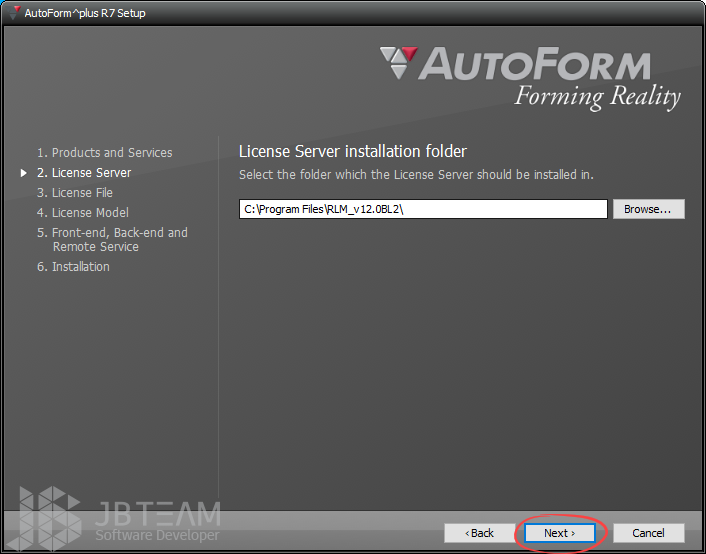
- در فیلد خالی مسیر لایسنس را وارد کرده و بر روی کلید Next کلیک کنید.
C:\jb-team\AutoForm.lic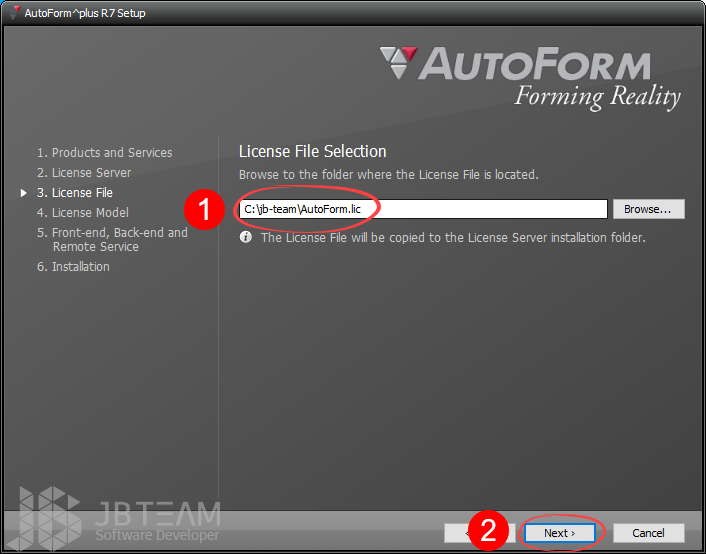
- بر روی کلید Install کلیک کنید.
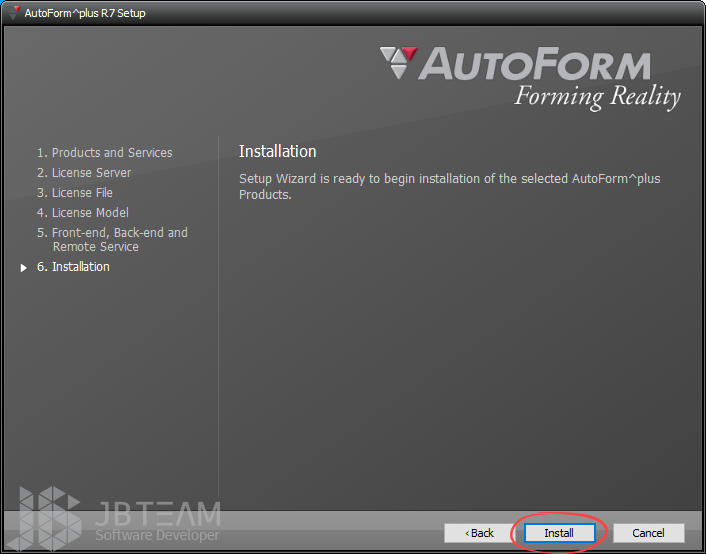
- در پایان بر روی کلید Finish و سپس بر روی کلید Finish کلیک کنید.
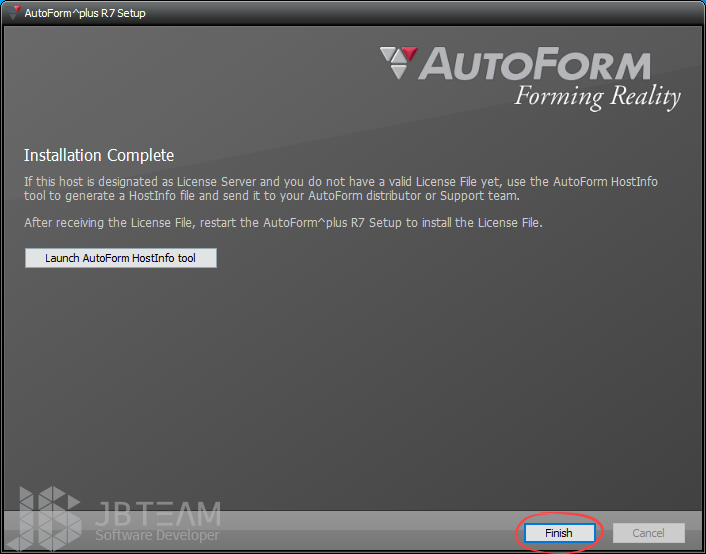
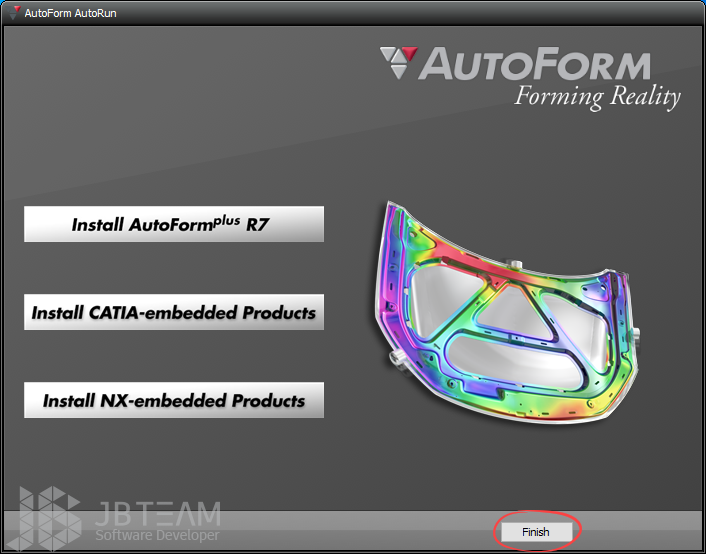
- از اتوران بر روی منوی فعالساز کلیک کرده و فایل JB-Patch 1.exe را اجرا و بر روی کلید Install کلیک کنید.
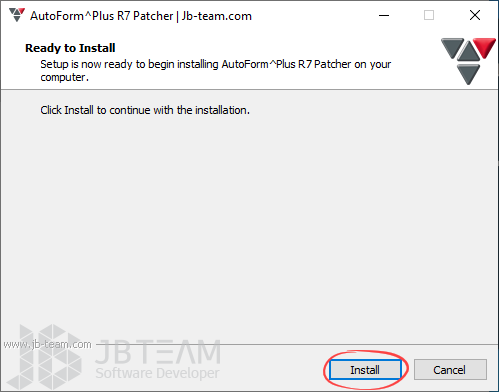
- بر روی کلید Finish کلیک کنید.
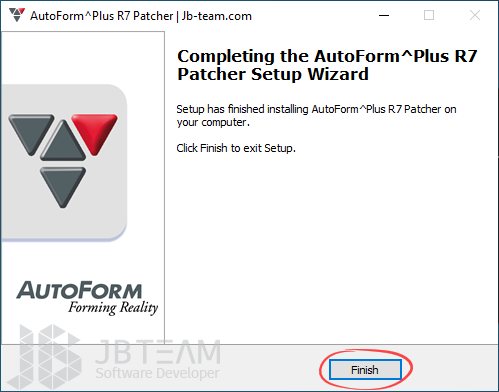
- از اتوران بر روی منوی نصب نرم افزار کلیک کرده و در پنجره باز شده بر روی کیبورد کلید OK را بزنید.
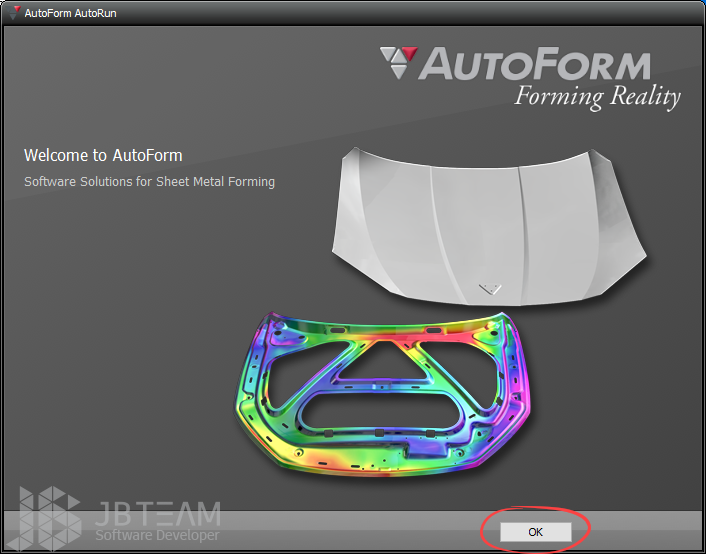
- در پنجره بعدی بر روی کلید Install AutoForm Plus R7 کلیک کنید.
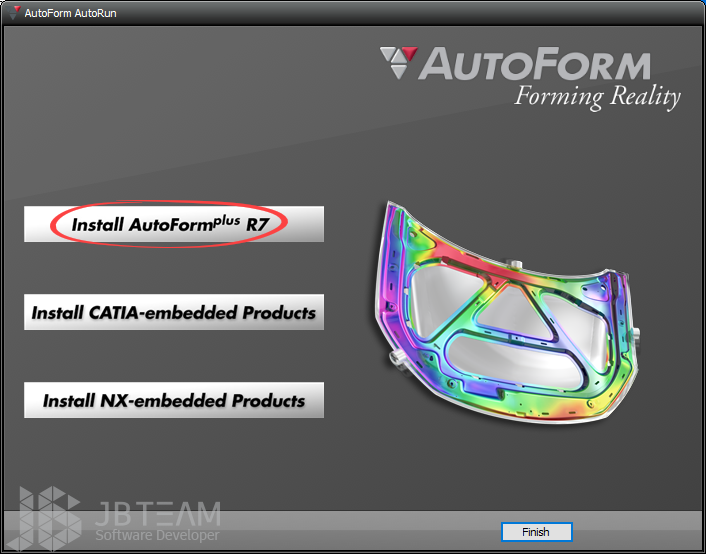
- بر روی کلید Next کلیک کنید.
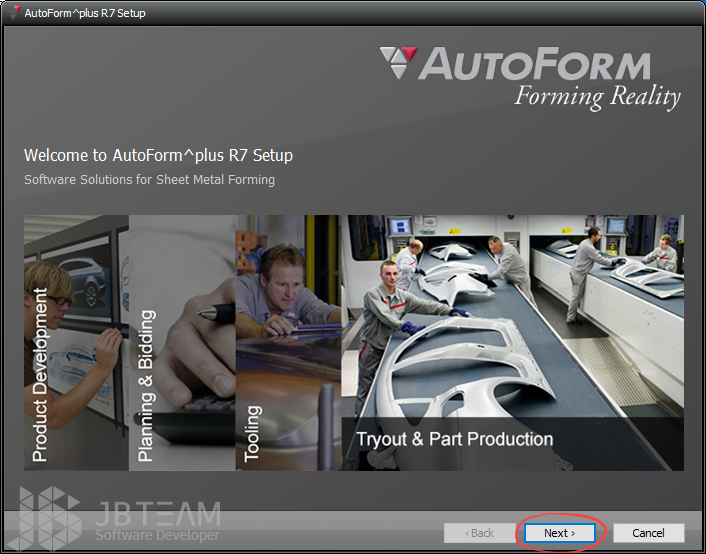
- گزینه I have read and agree to the terms را انتخاب و بر روی کلید Next کلیک کنید.
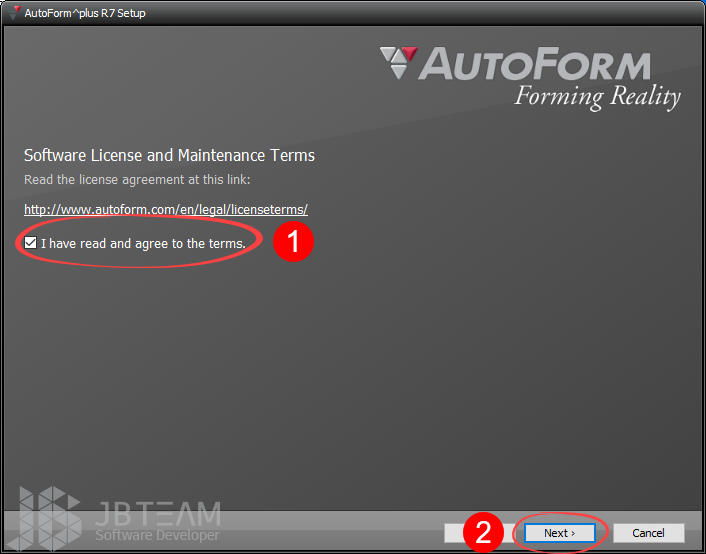
- بر روی کلید Next کلیک کنید.
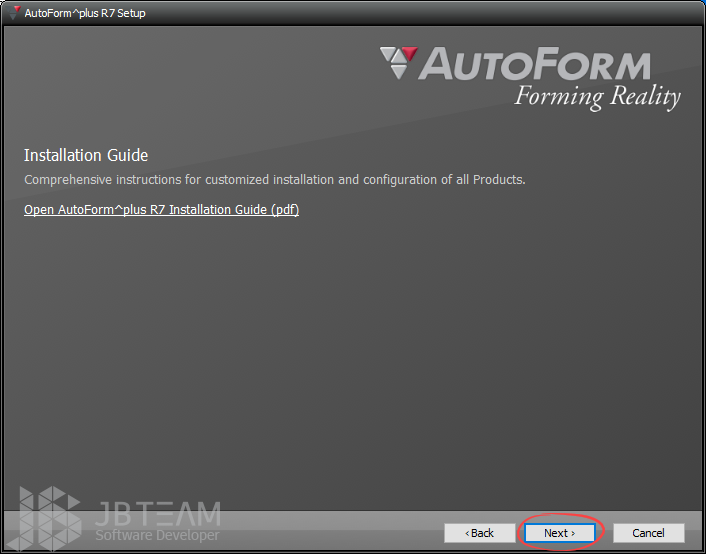
- بترتیب تیک گزینه AutoForm plus Front-end و AutoForm plus Back-end و سپس AutoForm plus Remote Service را زده و بر روی کلید Next کلیک کنید.
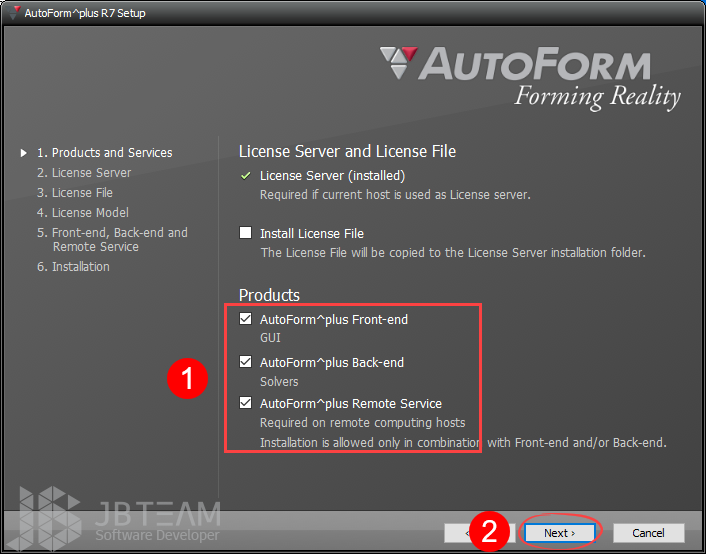
- تیک گزینه F - Floating License را زده و از اتوران بر روی منوی سریال کلیک کرده و آدرس موجود را در فیلد License Server Address وارد کنید. سپس بر روی کلید Next کلیک کنید.
۲۳۷۵@localhost

- بر روی کلید Next کلیک کنید.
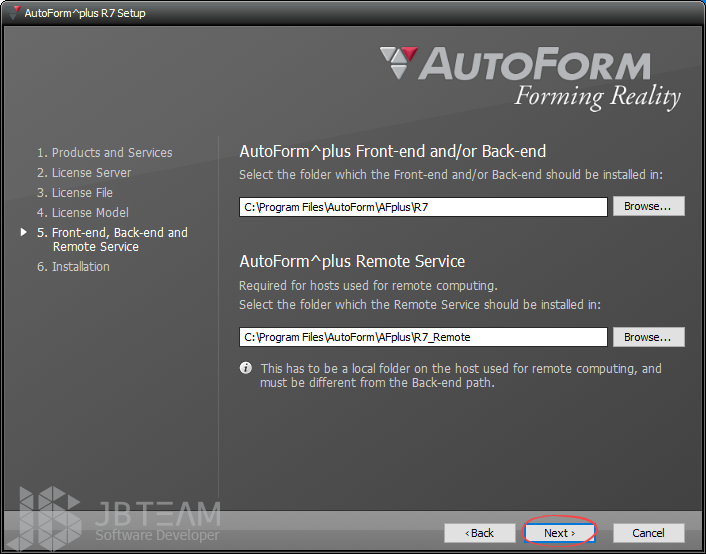
- بر روی کلید Install کلیک کنید.
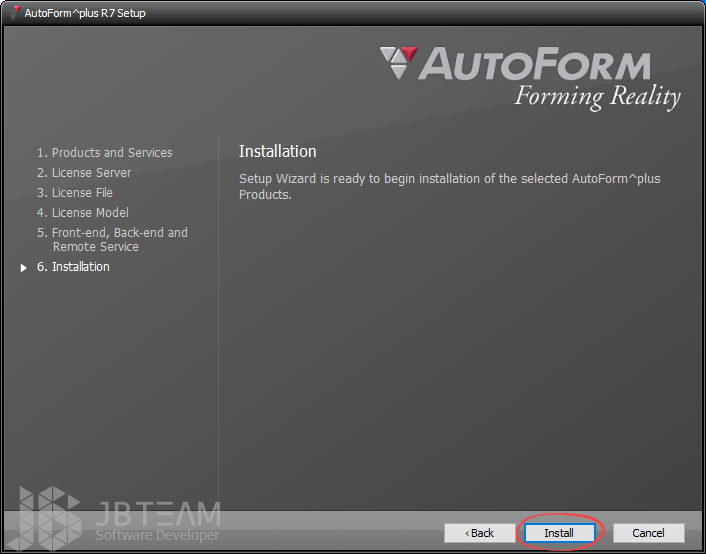
- بر روی کلید Finish و سپس بر روی کلید Finish کلیک کنید.
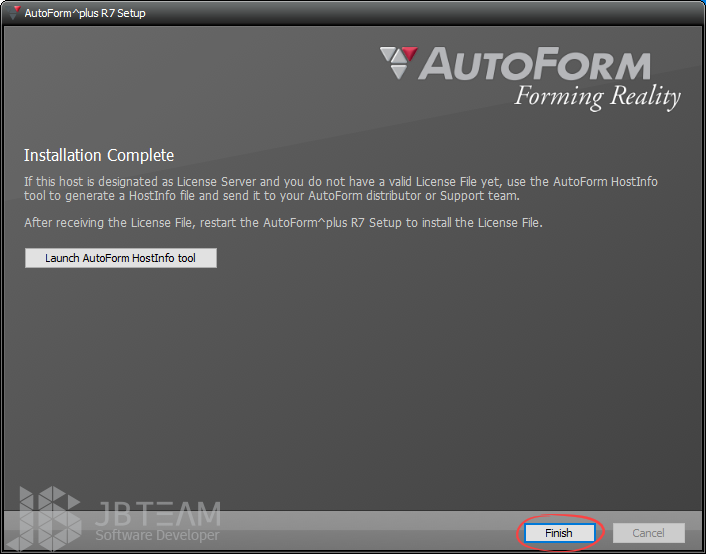
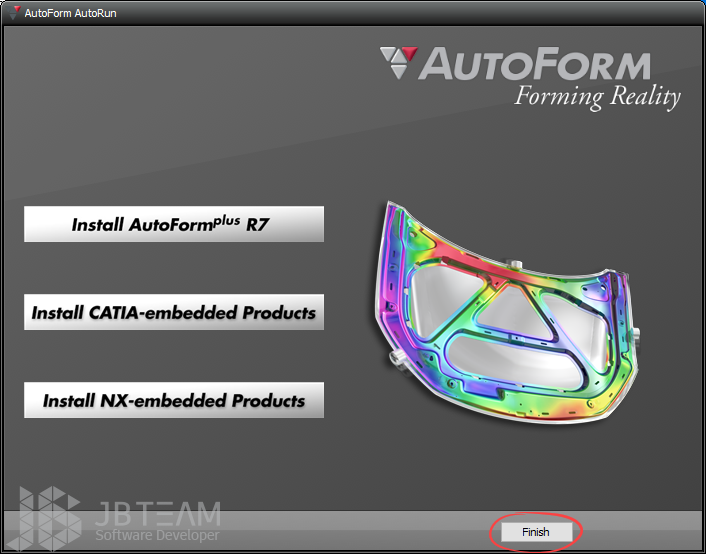
- از اتوران بر روی منوی محتویات دیسک کلیک کرده و از پوشه Update 6 فایل Update.exe را اجرا و بر روی کلید Next کلیک کنید.
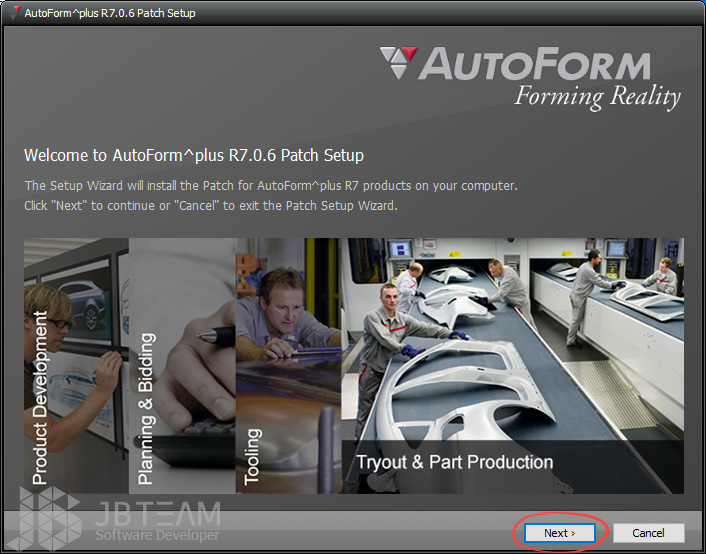
- بر روی کلید Install کلیک کنید.
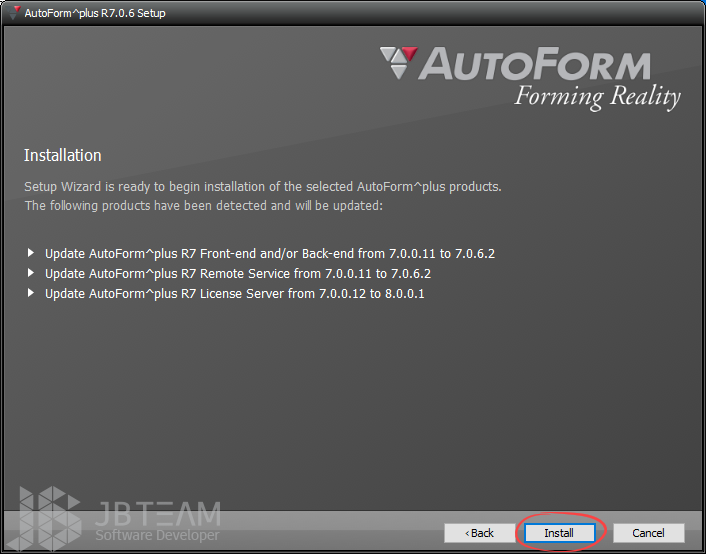
- بر روی کلید Finish کلیک کنید.
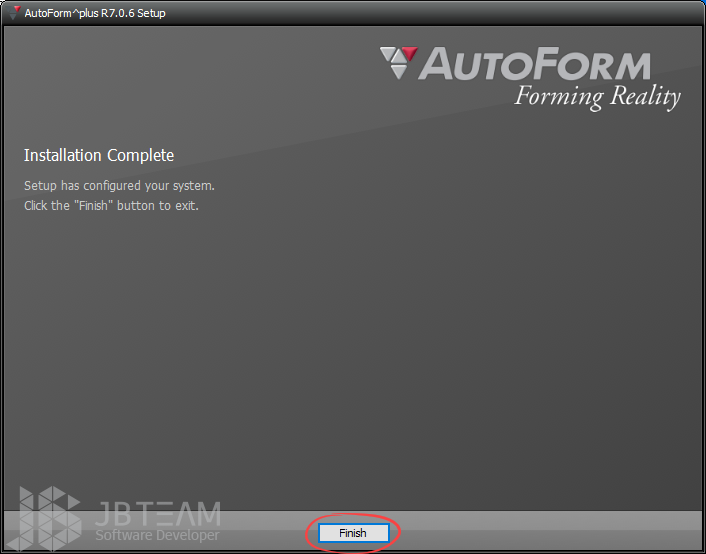
- از اتوران بر روی منوی محتویات دیسک کلیک کرده و از پوشه Update 7 فایل Update.exe را اجرا و بر روی کلید Next کلیک کنید.
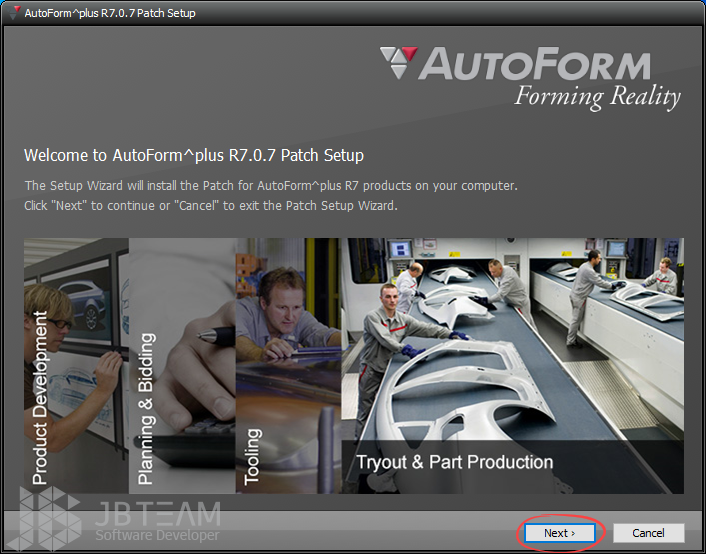
- بر روی کلید Install کلیک کنید.
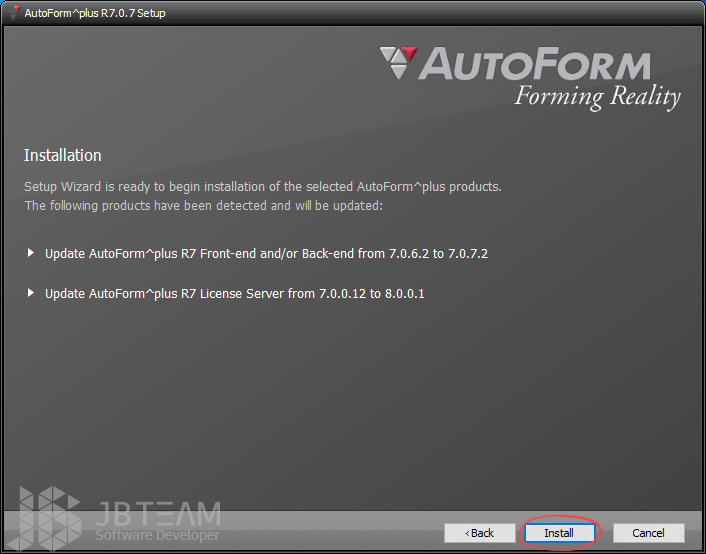
- بر روی کلید Finish کلیک کنید.
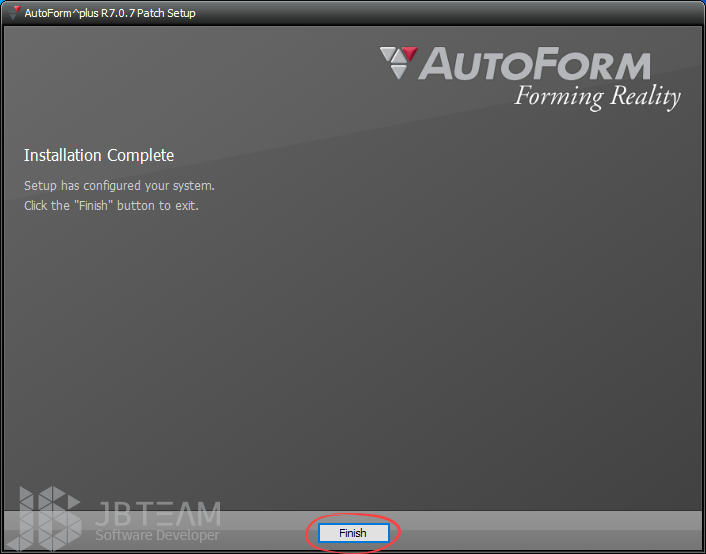
- از اتوران بر روی منوی فعالساز کلیک کرده و فایل JB-Patch 2.exe را اجرا و بر روی کلید Install کلیک کنید.
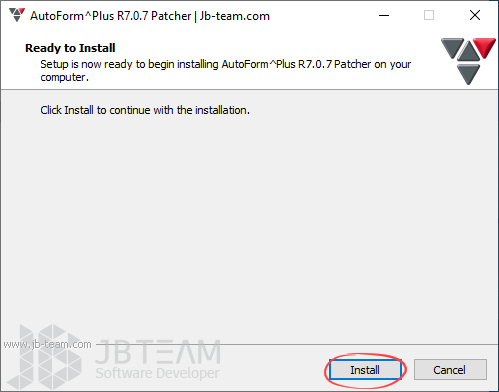
- در انتها بر روی کلید Finish کلیک کنید.
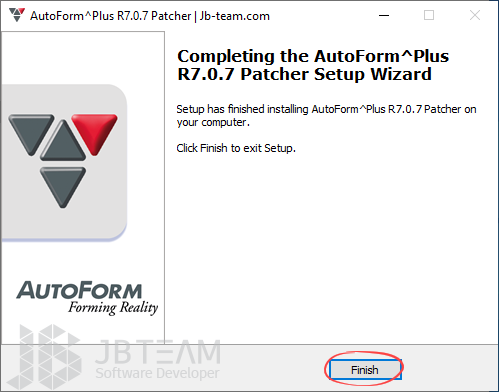
حال مراحل آموزش نصب AutoForm 7.0.7 با موفقیت به اتمام رسیده و شما می توانید برنامه را اجرا کنید.
توجه داشته باشید که هیچگاه نرم افزار را آپدیت و یا بصورت آنلاین رجیستر نکنید.
سفارش و خرید محصول AutoForm 7.0.7
- برای ارسال دیدگاه وارد شوید یا ثبت نام کنید .



